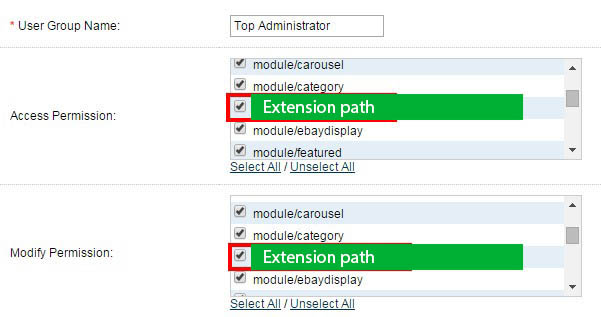Installation document for Cloud Zoom and Pretty Photo
5. Configurelation & Enjoy new extension
5. Configurelation & Enjoy new extension
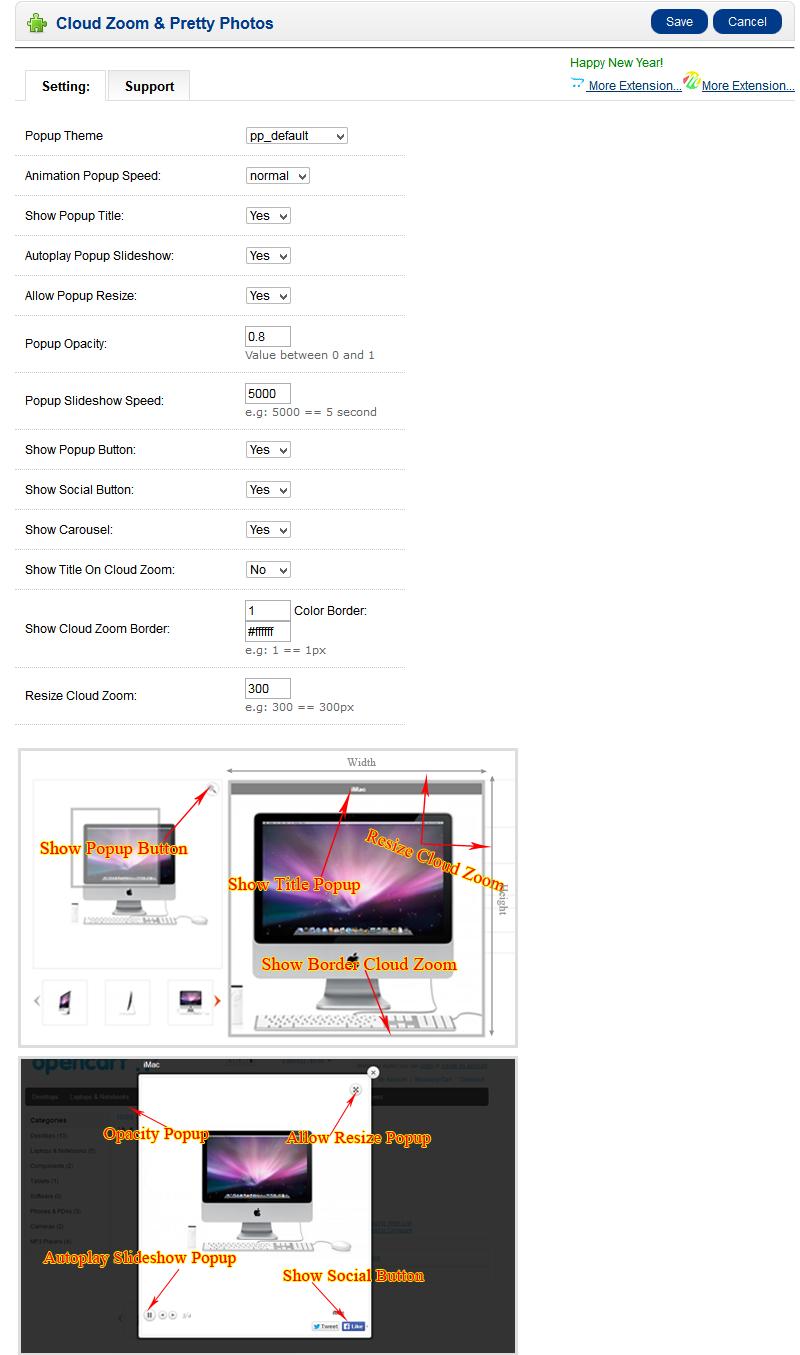
3. Installation
Go to Extensions → Modules Find Cloud Zoom & Pretty Photos and click install as image 3
4. Configuration
Congratulations!
Cloud Zoom & Pretty Photos is now installed and configured. You can access it from Extensions > Module > Cloud Zoom & Pretty Photos then click [ Edit ]

Requirements
Requirements
| Installed and activated VQMOD How to install VQMOD | v2.5.1 or later to run |
| Set CHMOD 777 folder Your_root_shop/vqmod/xml How to set CHMOD | Check if you get error |
Please make sure you have checked above requirements.
2. Add permission
Go to your admin page:
- go to your shop admin (e.g: http://{your_domain}/admin) and login
- In Main menu select System ➔ Users ➔ User Group
- Click edit your user group name (Opencart default user group name is Administrator as Image 2.1).
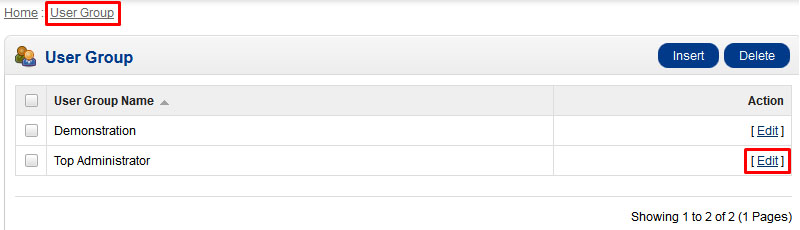
Image 2.1
Next, check access permission, modify permission for Cloud Zoom & Pretty Photos extension as image 2.2
. module/mcloudzoom
1. Upload
1. Upload
Unzip downloaded package and choose exact folder module for your Opencart version.
E.g:
After extracted you got
- Checkout One OC v1.5.x_v3.3_VQMOD => Checkout One Opencart version 1.5.x (1.5.1 to 1.5.6.4) _ module version 3.3 _ VQMOD
- Checkout One OC_v2.3.x v4.3.ocmod.zip => Checkout One Opencart version 2.3.x (all Opencart version 2.3.1, 2.3.2, 2.3.3, .. ) _ module version 4.3 _ OCMOD
- Checkout One OC_v2.x-2.2_v4.1.ocmod.zip => Checkout One Opencart version 2.x (all Opencart version 2.0 to 2.2) _ module version 4.1 _ OCMOD
Check folder (admin, catalog, image) with your Upload to root shop folder as image 1.
Upload above folders (inside folder Upload to root shop folder) to your Opencart root directory.
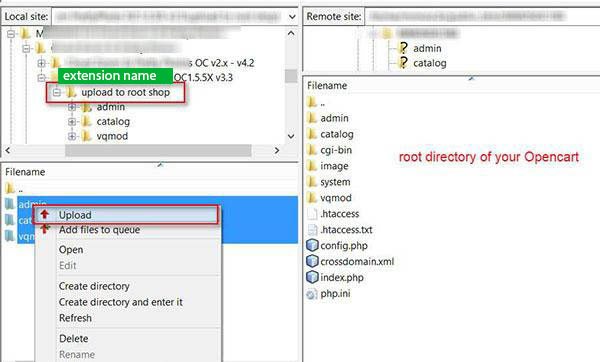
Image 1